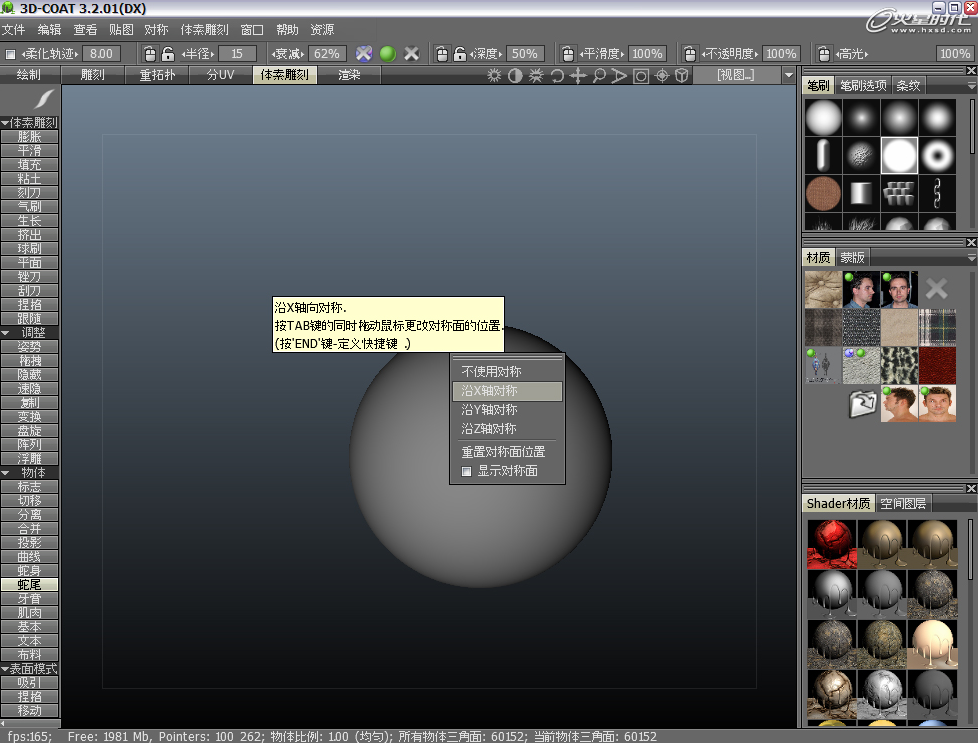ZBrush建模教程:模型雕刻流程分享(4)
来源:火星时代 作者:未知 发布时间:2011-10-26 08:52:57 网友评论 0 条
首先我们要打开对称功能,按下键盘上的S键,会出现下图的菜单。(图06)
图06
选择“沿X轴对称”功能,同时取消“显示对称面”的选择,这里的对称功能和ZBrush一样,但是更强大,因为3D Coat的对称功能是贯穿于整个软件的,你可以在任何模块下使用对称功能,包括贴图,拓扑等功能,同时还可以调整对称平面。非常的快捷。
下面就可以开始使用左侧的体素雕刻工具栏下的工具进行雕刻,跟ZBrush的雕刻笔刷的效果相似,但是体素雕刻是会根据笔刷增减多边形的,这样就方便我们制作出新的结构。在笔刷功能下按住右键上下移动鼠标可以调整笔刷的强度,左右移动鼠标可以调整笔刷的大小。在这里我比较喜欢使用生长笔刷来快速的生成结构,其实,在这个阶段我们更注重的是结构而不是形体和细节。
在开启对称功能的情况下进行模型大型的雕刻。因为身体结构为标准的人体结构,所以身体可以直接导入现成的Silo人体模型,这里就主要对头部进行雕刻,绘制出大形。(图07)
图07
- 2010-08-17
- 2010-08-24
- 2010-08-24
- 2010-08-17
- 2010-08-24
- 2011-03-12
- 2010-08-17
- 2010-08-17
- 2011-02-15
- 2010-08-24
- 2011-01-14
- 2010-08-17
- 2010-08-17
- 2010-10-12
- 2011-01-14
关于我们 | 联系方式 | 广告服务 | 免责条款 | 内容合作 | 图书投稿 | 招聘职位 | About CG Time
Copyright © 2008 CGTime.org Inc. All Rights Reserved. CG时代 版权所有